Enregistrez facilement les configurations SOLIDWORKS comme pièces distinctes
En tant que designer, je travaillais régulièrement sur unfichier partiel avec plusieursSOLIDWORKSconfigurations et j'aurais besoin d'exporter une configuration particulière vers STEP pour la fabrication. Je voulais aussi envoyer une autre version au client, mais seulement le modèle avec les fonctionnalités demandées. Pour ce faire, nous devons nous assurer que seules les informations de configuration actives sont enregistrées dans une pièce entièrement nouvelle.
Normalement, lorsque je sélectionne des configurations à enregistrer, la configuration active est sélectionnée par défaut. Cependant, il m'arrive d'utiliser des configurations pour tester différentes variantes d'un design particulier jusqu'à obtenir exactement ce que je recherche. Je voulais créer une nouvelle pièce distincte sans avoir à enregistrer sous et supprimer les configurations inutiles.
Comment enregistrer les configurations sous forme de fichiers séparés
Dans SOLIDWORKS 2020et au-delà, ce processus est beaucoup plus rationalisé. SOLIDWORKS a ajouté quelques nouvelles fonctionnalités aux configurations, grâce auxquelles je peux simplement cliquer avec le bouton droit de la souris sur une configuration que je veux enregistrer en tant que nouvelle pièce.
Prenons par exemple ce modèle de vaisseau spatial.

J'ai d'autres variantes de ce modèle, dont une avec un cockpit.

Ainsi qu'un autre avec un poste de pilotage et trois propulseurs.

Je veux envoyer seulement la version par défaut à un ami pour imprimer en 3D un modèle de test.
Afin d'enregistrer facilement cette configuration dans une nouvelle pièce dans SOLIDWORKS 2020 et versions ultérieures, je vais dans le ConfigurationManager, je fais un clic droit sur la configuration que je veux enregistrer (il n'est pas nécessaire que ce soit la configuration active) et je sélectionneEnregistrer les configurations...(comme indiqué ci-dessous).
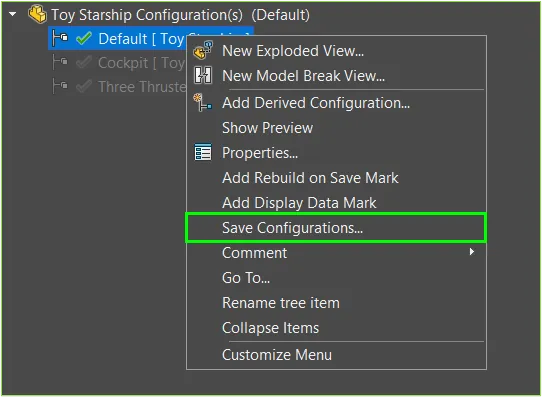
Après avoir sélectionné « Enregistrer les configurations », une option apparaît pour choisir les configurations à enregistrer comme nouvelle pièce. Vous pouvez choisir d'enregistrer autant de configurations que vous le voulez dans une nouvelle pièce. Dans cet exemple, je choisirai la configuration par défaut active.
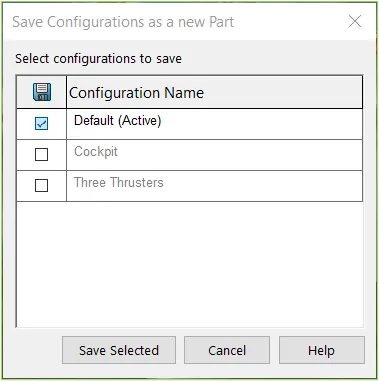
À ce stade, je peux soit « Enregistrer sous et continuer » pour continuer à travailler sur mon fichier actuel ou « Enregistrer sous et Ouvrir » pour ouvrir le fichier nouvellement enregistré dans une nouvelle fenêtre.

Comme vous pouvez le voir dans l'image ci-dessus, j'ai choisi d'enregistrer la configuration par défaut et d'ouvrir un nouveau fichier.
Avec SOLIDWORKS 2020 et au-delà, la gestion des données de configuration et la création de fichiers séparés sont faciles, ce qui permet une communication transparente avec les collègues et les partenaires.
Développez vos compétences en configuration SOLIDWORKS
Reconstruisez toutes les configurations SOLIDWORKS en une seule étape
Comment utiliser les configurations SOLIDWORKS dans Visualize
Ajout de configurations de dessin PLC aux projets SOLIDWORKS Électrique

À propos de Jacob Bakovsky
Jacob est un ingénieur d'application senior élite chez GoEngineer. Son expertise porte sur SOLIDWORKS, mais il possède également des connaissances en PDM, Composer, Inspection, Visualize, Simulation et sur la plateforme 3DEXPERIENCE. De plus, il contribue à la gestion du bureau de services d'impression 3D dans notre succursale de Santa Ana, en Californie.
Recevez notre vaste gamme de ressources techniques directement dans votre boîte de réception.
Désabonnez-vous à tout moment.